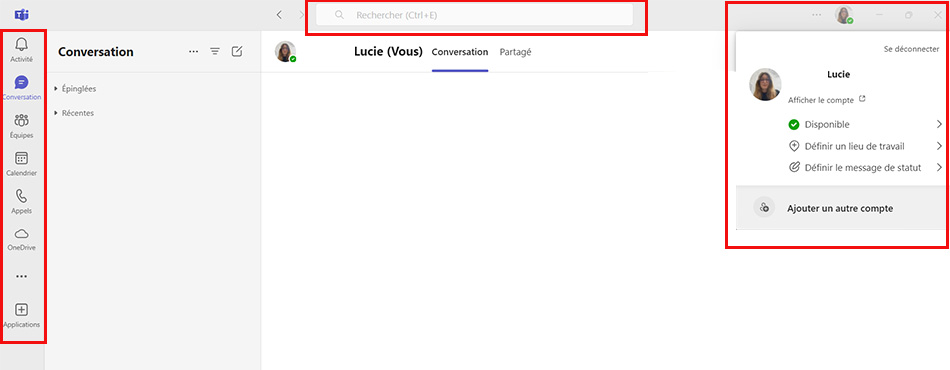
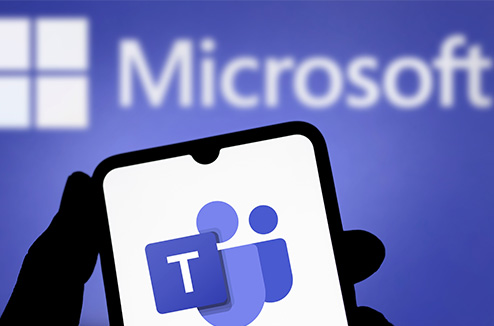
Installer et créer un compte Teams
Disponible sur tous les systèmes d’exploitation, Teams reste un logiciel Microsoft. Pour l’utiliser, il faudra donc disposer d’une licence Microsoft 365, anciennement Microsoft Office 365 ou y être invité (par votre employeur ou votre établissement scolaire par exemple).
Pour vous connecter à Teams, vous pourrez soit installer l’application gratuite disponible sur tous les supports (téléphones, tablettes, ordinateurs), soit vous rendre sur le site internet de la plateforme. La première option est la plus fluide et pratique, mais pour une utilisation ponctuelle, la deuxième reste possible.
Par la suite, vous devrez vous connecter à l’aide de l’adresse électronique rattachée à la licence Microsoft 365 et au mot de passe qui y est associé. Voilà, vous êtes connecté !
> Voir tous les produits Microsoft
> Comment télécharger et installer des applications sur votre smartphone ?
Naviguer et comprendre Teams
Une fois connecté, vous arriverez sur l’interface Teams. Voici un rapide tour d’horizon :
- Tout à gauche :
- Activité : mentions dans des conversations, invitation à des réunions, réaction à vos messages… ce sont toutes les interactions qu’on vous propose ou qu’on a eu avec vous ;
- Conversation : toutes vos conservations privées ou de groupe seront ici. Ce sont de simples discussions chats à visée personnelle ou restreinte ;
- Équipe : à portée plus large, les équipes sont comme des mini réseaux sociaux. On peut y créer des publications, des canaux (espaces de conversation divisés d’une équipe) et utiliser des applications proposées par Teams ;
- Calendrier : comme son nom l’indique, le calendrier vous donne un aperçu de votre semaine ou mois ;
- Appels : cette fonctionnalité est la même que celle de votre smartphone. Vous pourrez y passer des appels audios et vidéos à vos contacts Teams et voir votre historique ;
- One Drive ou Fichiers : il s'agit d'un cloud, un espace de stockage en ligne où vous retrouverez tous vos fichiers personnels et partagés stockés ;
- Les trois petits points : vous y retrouverez les autres applications disponibles sur l’application comme Excel, PowerPoint, Copilot et bien d’autres ;
- Applications : vous pourrez y télécharger d’autres applications au besoin.
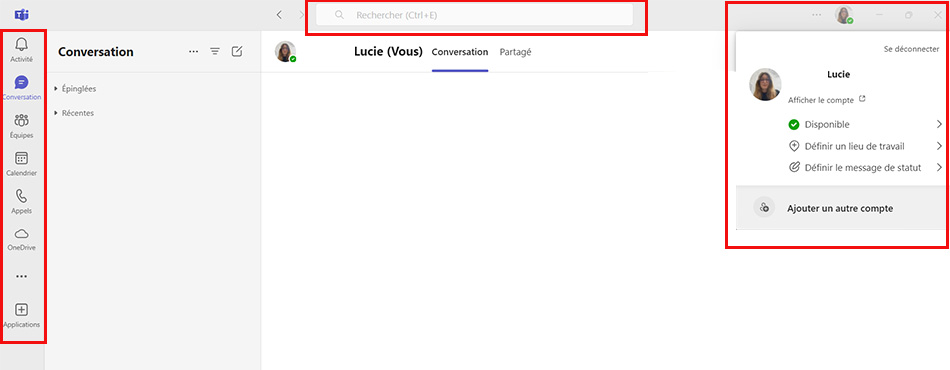
> Les applications de messagerie instantanées pour communiquer autrement que par SMS/MMS
- Sur la barre du haut :
- Barre de recherche : utile pour rechercher un contact, un fichier ou un mot dans une conversation ;
- Trois petits points : vous y retrouverez plusieurs onglets, le plus utile étant « Paramètres », où vous pourrez gérer l’apparence de votre application, les notifications et d’autres aspects pratiques ;
- Onglet profil et statut : en cliquant sur votre photo de profil, vous pourrez gérer votre statut (disponible, occupé…) et votre profil (photo, description, contact…).
|
Qu’est-ce qu’un statut ? Le statut est le petit rond de couleur qui apparaît à côté de votre photo de profil. Vert, vous êtes disponible, rouge occupé, jaune absent… Vous pouvez le laisser par défaut (Teams le définira selon votre activité) ou le choisir, si vous ne voulez pas être dérangé par exemple. Vous pouvez même lui donner une durée limitée. |
Les bases de l’utilisation
Créer une équipe, un canal ou une conversation
Pour créer une équipe ou une conversation, vous devrez vous rendre sur l’onglet correspondant et cliquer sur le symbole en haut à droite (un carré avec un crayon ou un « + »). Sélectionnez ensuite la ou les personnes à ajouter, le nom à donner à la discussion et une potentielle description à ajouter si c'est un groupe. Il vous suffit alors de cliquer sur « Créer » ou d’envoyer votre premier message pour générer votre conversation ou votre équipe. C’est terminé ! Vous voilà maintenant capable de partager des messages, des emojis, des fichiers et même des GIFs avec votre entourage.
Si par la suite vous souhaitez ajouter (ou retirer) des personnes d'un groupe, ou vous-même le quitter, allez dans la conversation et cliquez sur l’icône de groupe en haut à droite, puis sur « Ajouter des personnes », « Quitter » ou la croix à côté des noms des participants pour les supprimer.
D’autres options sont disponibles sur les conversations et les équipes, comme créer des réunions, consulter les fichiers partagés ou couper les notifications. Naviguez sur la partie supérieure de la conversation pour les découvrir !
Pour créer un canal au sein d'une équipe, pour suivre un projet en particulier par exemple, le processus n'est pas plus compliqué : rendez-vous dans l'onglet Équipe et cliquez sur le « + », puis sur « Créer un canal ». Renseignez les informations demandées dans la fenêtre qui apparaît et sélectionnez « Créer ». Votre canal est prêt.
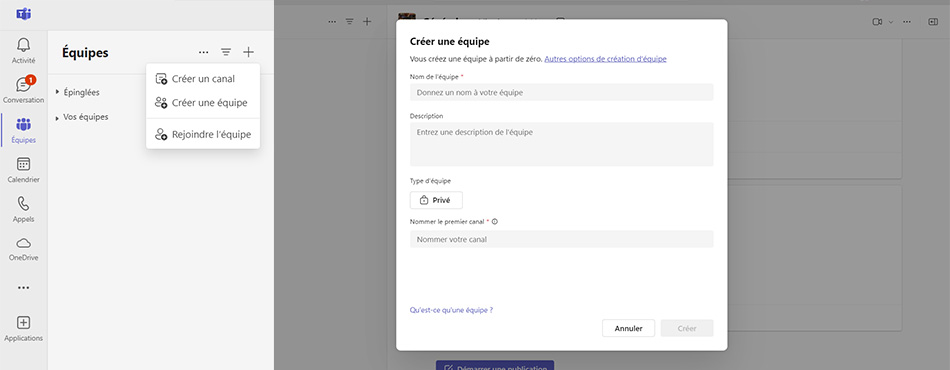
> Télétravailleurs, voici tous nos conseils pour bien vous organiser
Créer ou rejoindre une réunion
Un des avantages principaux de Teams est sa polyvalence : vous pouvez autant chatter avec vos collègues que passer des appels et même organiser des réunions. Pour ce faire, rendez-vous dans l’onglet « Calendrier » et dirigez votre souris vers le bouton « Nouvelle réunion », en haut à droite. Une fenêtre apparaît : vous avez déjà fait la moitié du travail !
Renseignez ensuite les informations demandées pour créer votre réunion : intitulé, contacts à inviter, date et heure, canal éventuel, position (salle de votre entreprise, lieu de rendez-vous, en ligne…) et courte description ou plan de réunion. Cliquez sur « Enregistrer » en haut à droite et voilà ! Votre réunion est créée et s’ajoute à votre calendrier. Quand vous arriverez à la date prévue, si la réunion est en ligne, il vous suffira d’aller dans l’évènement du calendrier et de cliquer sur « Rejoindre la réunion ». Vous intégrerez l'espace de réunion en ligne et votre statut passera automatiquement en rouge « Occupé ».
Si vous n’êtes pas à l’origine de cette réunion mais que vous y êtes quand même invité, vous recevrez un lien par mail ou une notification dans votre onglet « Activité » sur Teams. Cliquez dessus pour arriver sur une fenêtre détaillant toutes les informations que nous citions précédemment. Vous aurez alors un bouton vous invitant à définir votre présence : accepter, refuser ou provisoire. Il est également possible que vous y soyez invité avec un numéro ID. Allez alors dans votre calendrier et renseignez-le en cliquant sur le bouton « Participer avec un ID » en haut.
Pour la rejoindre, suivez le même procédé que précédemment.
| Astuce : si vous ne voulez pas importuner le créateur de la réunion avec des notifications intempestives, décochez l’option « Notifier l’organisateur » avant de choisir votre disponibilité. |
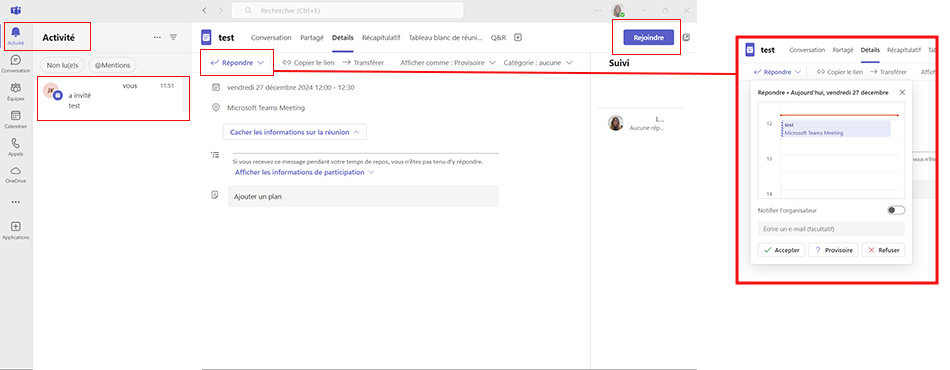
> Nos 10 conseils pour réussir à garder l'esprit d'équipe en télétravail
Les conseils et astuces qui feront de vous un vrai pro de Teams
Vous maîtrisez maintenant l’essentiel de ce logiciel Microsoft. Mais pour vraiment faire la différence auprès de vos collègues, voici quelques astuces.
Attention aux paramètres audios et vidéos pendant vos visioconférences !
Les visios peuvent être un moment de stress pour les moins habitués aux relations numériques. Mais pas de panique ! Le principal est qu’on vous voie et entende. Et pour cela, pensez à bien vérifier les sources audios et vidéos sur lesquelles vous vous connectez. En cliquant sur « Rejoindre la réunion », vous arriverez sur une fenêtre où vous pourrez choisir et vérifier ces options et les sources auxquelles vous serez lier (casque audio ou haut-parleur de l'ordinateur, webcam ou caméra...). Si au contraire il ne faut pas qu’on vous entende, désactivez bien toutes les fonctions audios et vidéos.
Changer de fond en visioconférence
L’idée que vos collègues voient votre intérieur pendant les visioconférences vous déplaît ? Vous avez la possibilité de changer le fond de votre vidéo. Avant le début de la réunion, dans la même fenêtre où vous réglez vos paramètres audios, cliquez sur « Effets et avatars » sous l'écran caméra. Vous pouvez maintenant choisir un filtre ou un arrière-plan pour que ce qui est derrière soit flouté... ou pour vous retrouvez sous l'océan !
Il est également possible de modifier ces paramètres pendant la visioconférence en allant sur « Autre » ou « Caméra », puis « Paramètres et effets vidéos ».
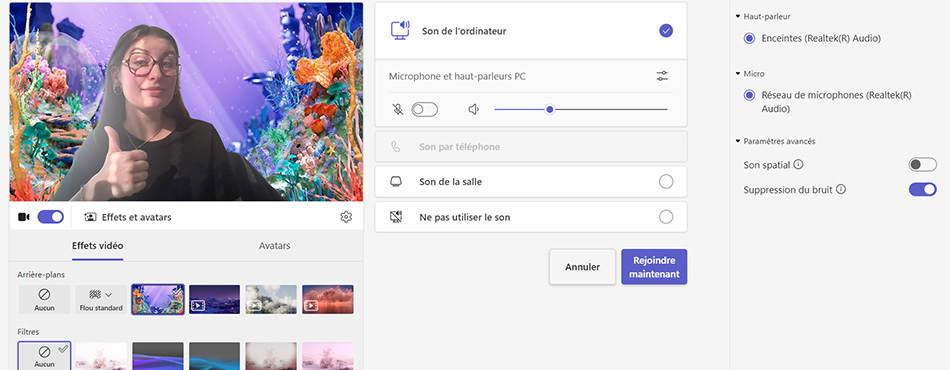
Interactions et notes en réunion
Pour réagir pendant une réunion, vous trouverez plusieurs fonctionnalités sur le haut de l'écran : conversation, lever la main, réagir... Ces options vous permettent de participer à la réunion comme si vous y étiez en présentiel ! Parcourez-les pour découvrir toutes les fonctions.
Pendant la visioconférence, vous avez également la possibilité de prendre des notes en direct, en cliquant sur l'icône correspondant, sur le bandeau supérieur de l'écran.
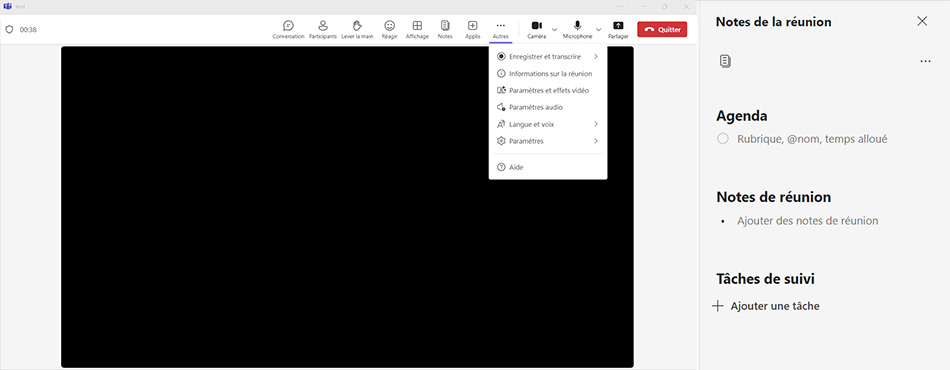
Mentionner quelqu’un
Vous êtes dans un groupe et souhaitez interpeller une personne en particulier ? Tapez « @ » dans la barre de message pour voir apparaître la liste des personnes présentes dans le groupe. Sélectionnez son profil pour la mentionner : cette personne recevra alors une notification dans son centre d’activité.
Formater un message
Si vous souhaitez donner de l’importance à votre message ou mettre des éléments en valeur dans vos publications, rien de plus simple ! Cliquez sur l’icône « Afficher les options de mise en forme » (un A avec un crayon) à droite de l’espace de rédaction ou faites « Contrôle + Maj + X » sur votre clavier. Un bandeau apparaît : vous pouvez maintenant passer des éléments en gras, changer la couleur, surligner ou encore insérer des liens hypertextes.
Si votre message est vraiment essentiel et que votre équipe doit en être informée au plus vite, cliquez sur le « + » à droite. Plusieurs fonctionnalités supplémentaires apparaissent : sélectionnez « Définir les options de livraison », puis « Important ».
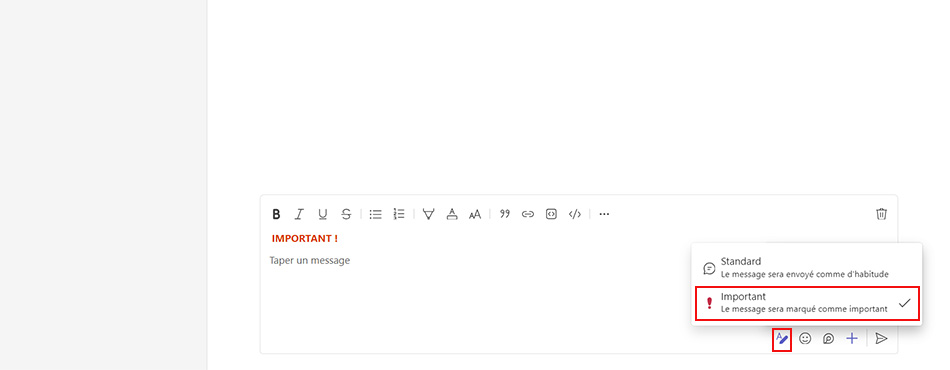
Créer un sondage
Obtenir des réponses sur un groupe peut être laborieux et brouillon. Pour simplifier les échanges, retournez sur le « + », « Actions et applications ». Cette fois, tapez « Polls » dans la barre de recherche et sélectionnez l’application correspondante. Une fenêtre s’ouvre et vous invite à définir les questions, réponses et autres options de votre sondage. Cliquez sur « Aperçu » puis « Envoyer ». Votre sondage est créé !
> Voici tous les raccourcis claviers qui vous feront gagner du temps
Et voilà ! Teams n'a plus de secret pour vous. Vous voilà prêt à communiquer avec vos collègues, camarades ou amis en toute simplicité.

)
)

)



